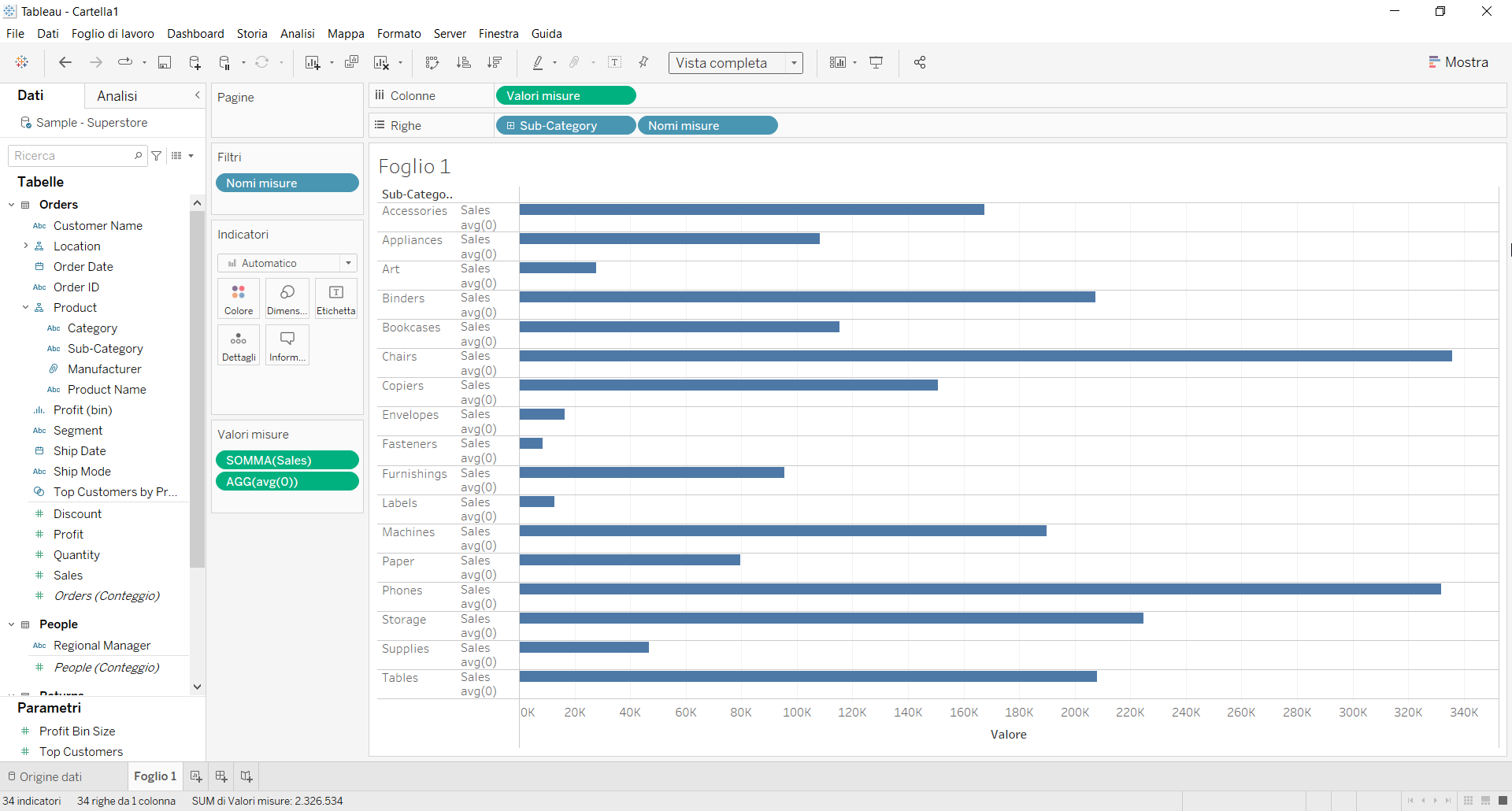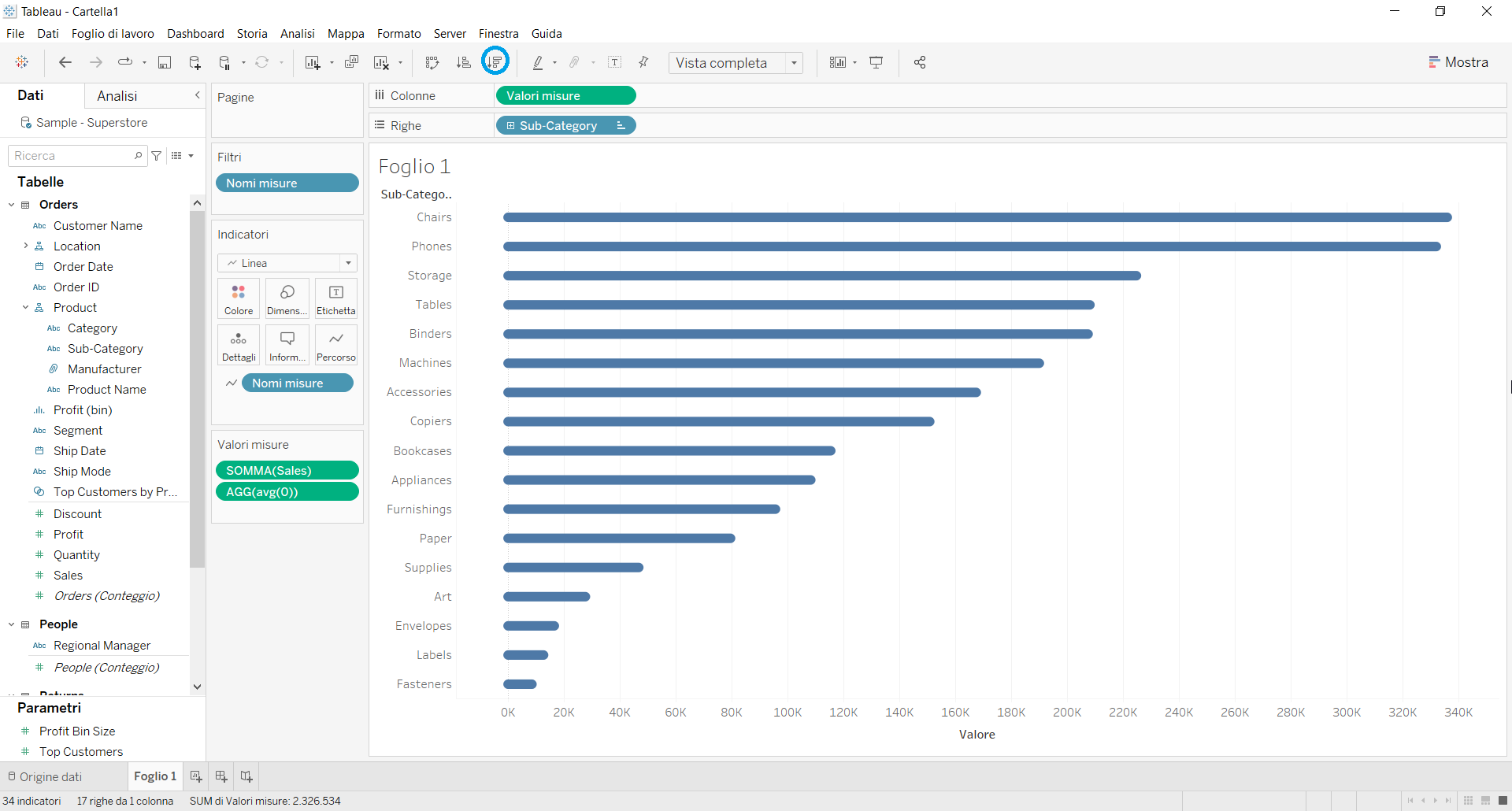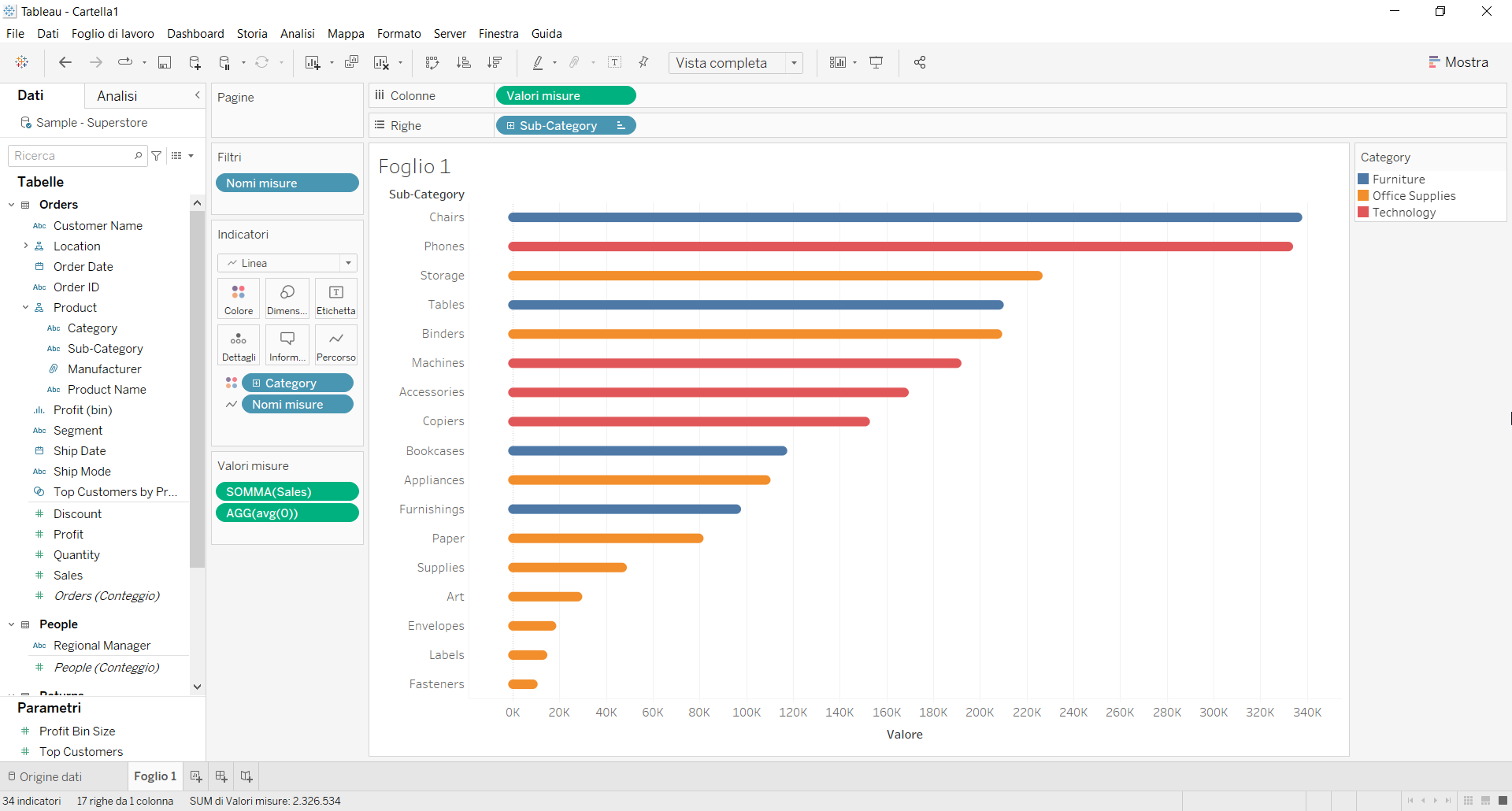Un grafico a barre è perfetto per visualizzare i tuoi dati in base a diverse categorie o sottogruppi. Per costruire un grafico a barre, una variabile deve essere numerica e l’altra categorica/qualitativa.
Vediamo quindi come costruire step-by-step grafico a barre dalla forma arrotondata su Tableau. Il nostro obiettivo è creare un grafico che mostri le vendite per ogni categoria di vendita a partire dai dati di Sample Superstore.
Step 1. Crea il grafico
- Connettiti all’origine dati Sample – Superstore.
- Trascina la dimensione Sub-Category (che si trova sotto a Product) su Righe.
- Trascina Sales su Colonne. Otterrai un grafico a barre standard.
- Nello spazio delle Colonne scrivi avg(0). Poi trascina quella nuova etichetta creata sull’asse delle x. Adatta il grafico a Vista completa. La tua schermata dovrebbe essere così.
- Seleziona Linea dal menù a tendina nella scheda Indicatori.
- Trascina Nomi Misure su Percorso nella scheda Indicatori.
- Regola la misura delle barre da Dimensione nella scheda Indicatori.
- Clicca sull’icona per applicare un ordine decrescente come mostrato nella foto sotto.
- Trascina Category su Colore nella scheda Indicatori. Fatto!
Se ti sei perso i nostri articoli precedenti, puoi recuperarli sul nostro blog e continuare a seguirci sui nostri canali social LinkedIn, Facebook e Twitter!